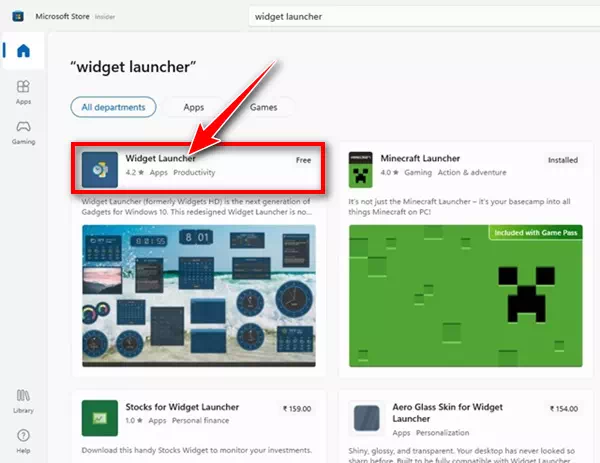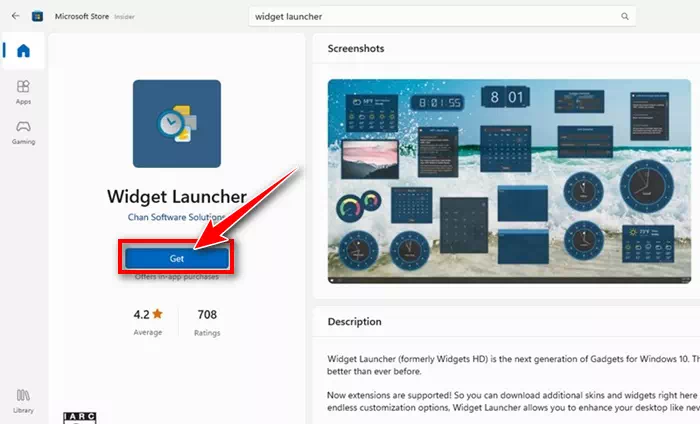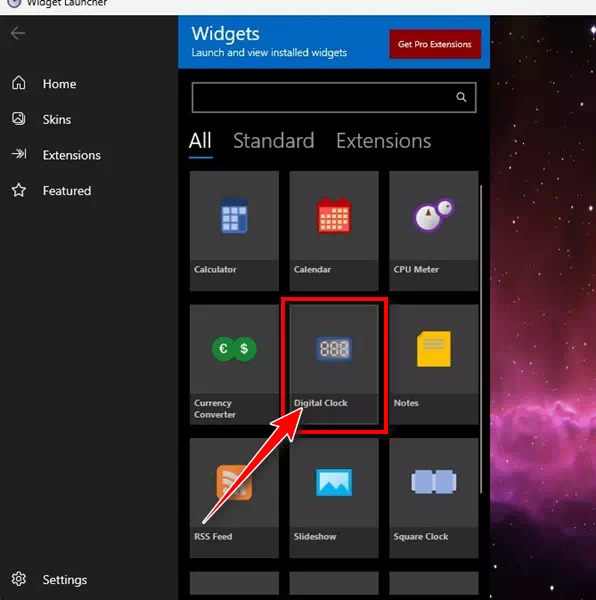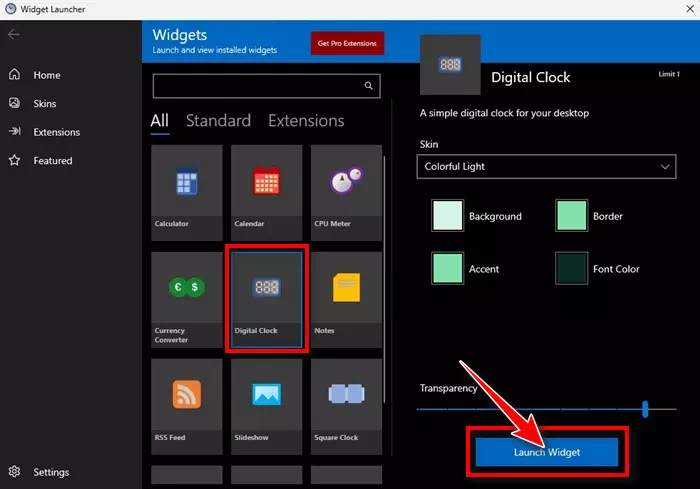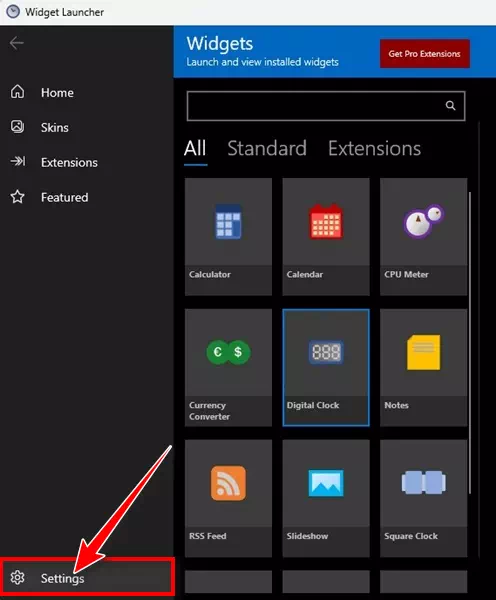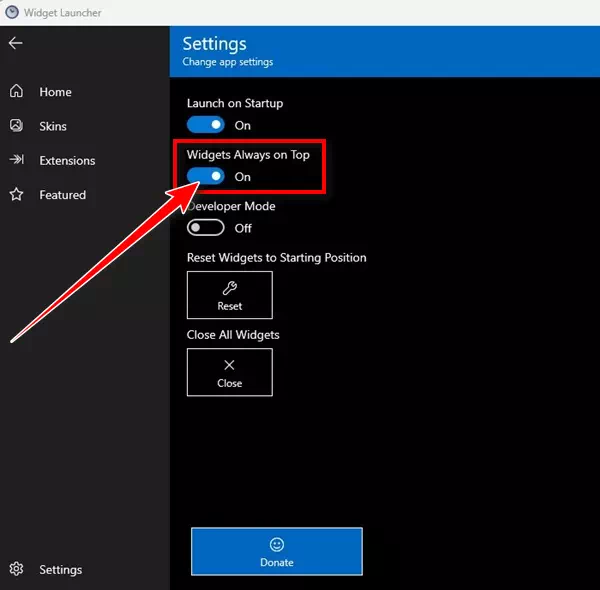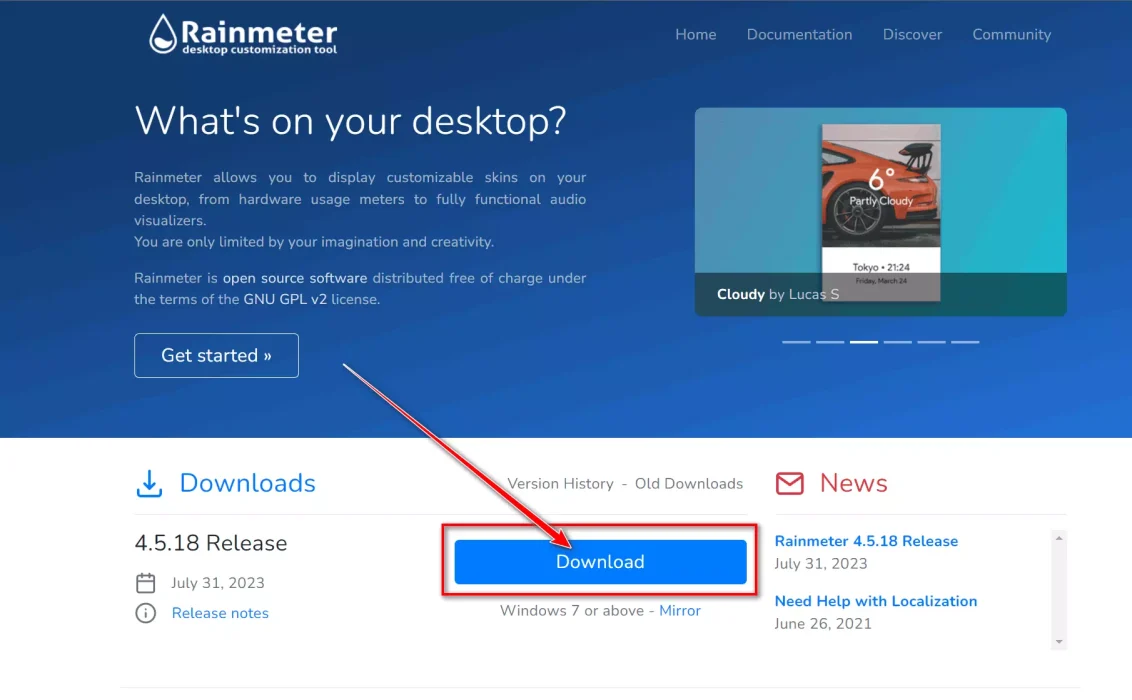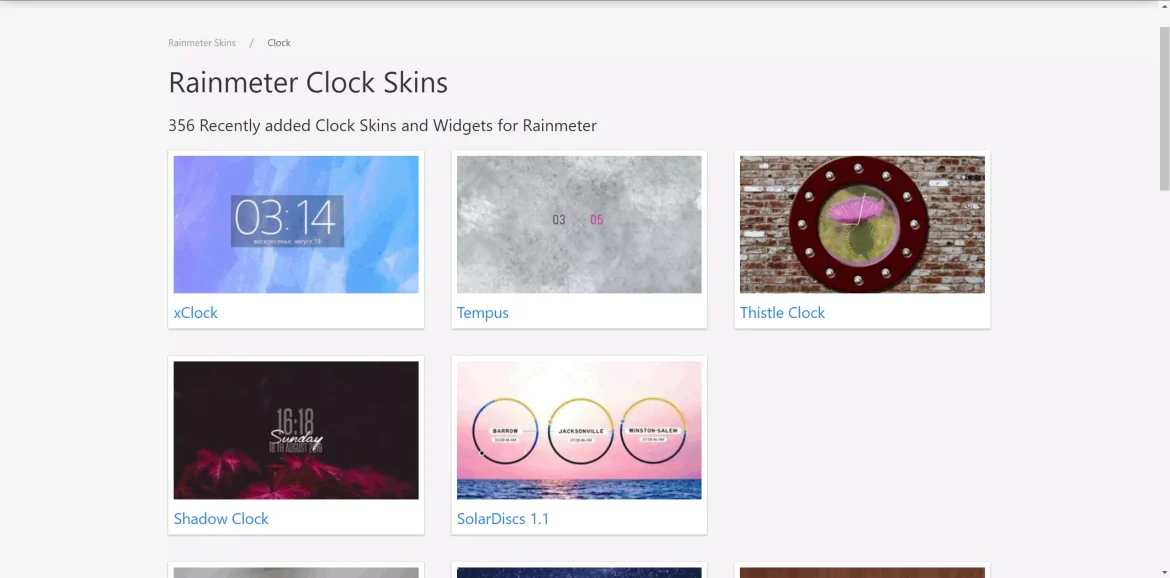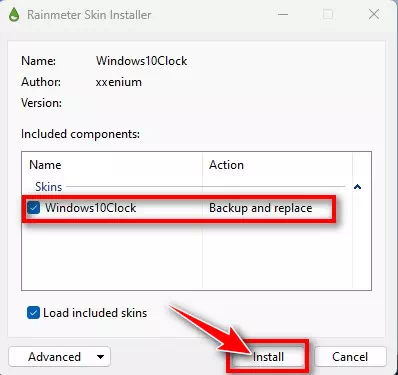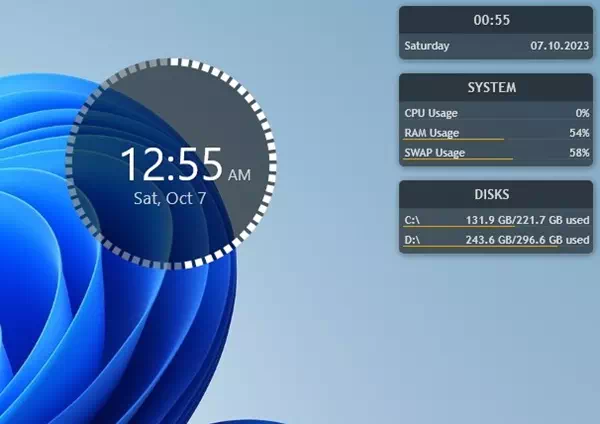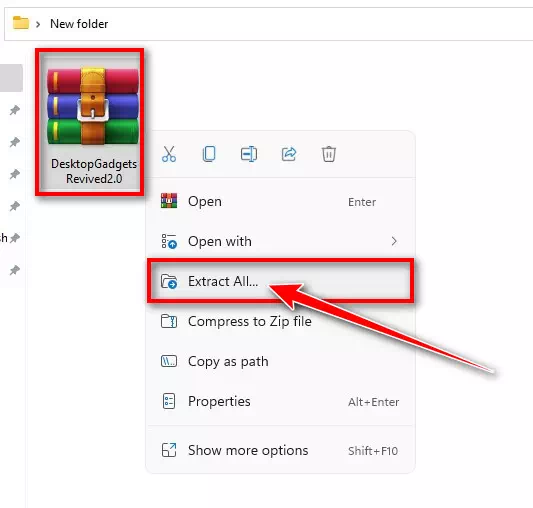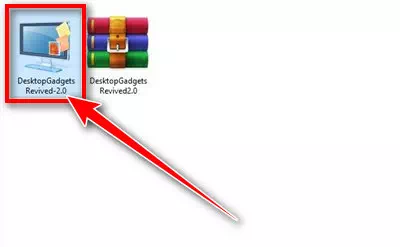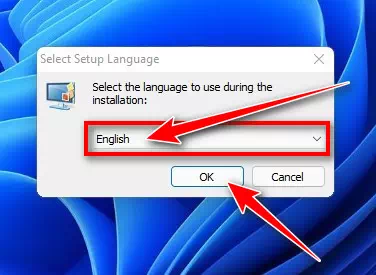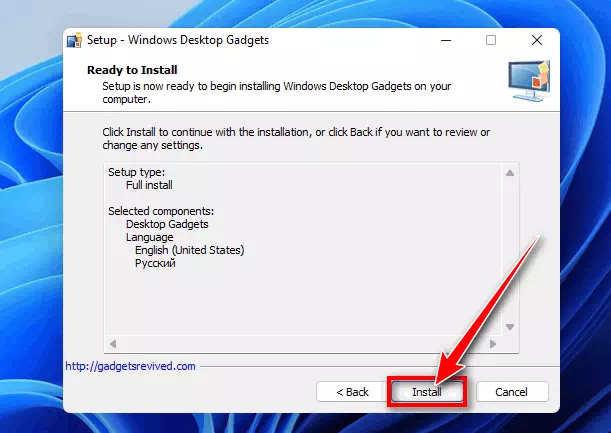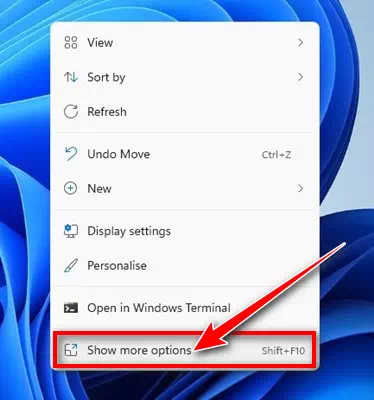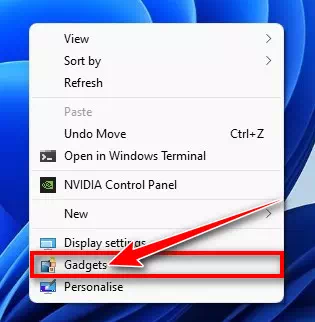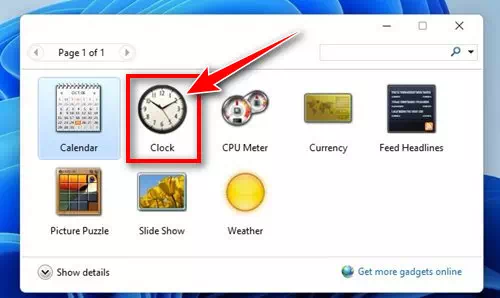ವಿಂಡೋಸ್ ವಿಸ್ಟಾ ಅಥವಾ ವಿಂಡೋಸ್ 7 ನಂತಹ ವಿಂಡೋಸ್ ಆಪರೇಟಿಂಗ್ ಸಿಸ್ಟಂನ ಹಿಂದಿನ ಆವೃತ್ತಿಗಳನ್ನು ಬಳಸಿದ ಜನರು ಡೆಸ್ಕ್ಟಾಪ್ ವಿಜೆಟ್ಗಳೊಂದಿಗೆ ಪರಿಚಿತರಾಗಿರಬಹುದು. ಮೂಲತಃ, ಡೆಸ್ಕ್ಟಾಪ್ ವಿಜೆಟ್ಗಳು ಡೆಸ್ಕ್ಟಾಪ್ ಪರದೆಯಲ್ಲಿ ವಿಜೆಟ್ಗಳನ್ನು ಬಳಸುವ ಸಾಮರ್ಥ್ಯವನ್ನು ಸೇರಿಸಿದೆ.
ಆದರೆ Windows 10 ಮತ್ತು 11 ನಂತಹ ವಿಂಡೋಸ್ನ ಹೊಸ ಆವೃತ್ತಿಗಳಲ್ಲಿ ಡೆಸ್ಕ್ಟಾಪ್ ವಿಜೆಟ್ಗಳನ್ನು ಮೈಕ್ರೋಸಾಫ್ಟ್ ತೆಗೆದುಹಾಕಿದೆ, ಏಕೆಂದರೆ ಅವುಗಳನ್ನು ಕಲಾತ್ಮಕವಾಗಿ ಹಳೆಯದಾಗಿ ಪರಿಗಣಿಸಲಾಗಿದೆ. ಈ ಉಪಕರಣಗಳು ಹಳೆಯದಾಗಿ ತೋರುತ್ತಿದ್ದರೂ, ಅವು ಅನೇಕ ಪ್ರಯೋಜನಗಳನ್ನು ಒದಗಿಸಿವೆ.
ಉದಾಹರಣೆಗೆ, ವಿಂಡೋಸ್ 7 ಮತ್ತು ವಿಸ್ಟಾದ ಗಡಿಯಾರ ವಿಜೆಟ್ಗಳು ಡೆಸ್ಕ್ಟಾಪ್ ಪರದೆಯಲ್ಲಿ ಸಮಯವನ್ನು ಟ್ರ್ಯಾಕ್ ಮಾಡಲು ಬಳಕೆದಾರರಿಗೆ ಅವಕಾಶ ಮಾಡಿಕೊಟ್ಟವು. ಈ ಉಪಕರಣವು ಕೇವಲ ಸೌಂದರ್ಯದ ಅಲಂಕಾರವಲ್ಲ, ಆದರೆ ಉತ್ಪಾದಕತೆಯ ಮಟ್ಟವನ್ನು ಕಾಪಾಡಿಕೊಳ್ಳಲು ಸಹಾಯ ಮಾಡಿತು.
ಗಡಿಯಾರದ ವಿಜೆಟ್ ಸಮಯವನ್ನು ಟ್ರ್ಯಾಕ್ ಮಾಡಲು ಅನುಕೂಲಕರ ಮಾರ್ಗವನ್ನು ಒದಗಿಸಿದ ಕಾರಣ, ಅನೇಕ Windows 11 ಬಳಕೆದಾರರು ಅದೇ ಕಾರ್ಯವನ್ನು ಹೊಂದಲು ಬಯಸುತ್ತಾರೆ. ಆದ್ದರಿಂದ, ನೀವು Windows 11 ಅನ್ನು ಬಳಸುತ್ತಿದ್ದರೆ ಮತ್ತು ನಿಮ್ಮ ಡೆಸ್ಕ್ಟಾಪ್ಗೆ ಗಡಿಯಾರವನ್ನು ಸೇರಿಸುವ ಮಾರ್ಗಗಳನ್ನು ಹುಡುಕುತ್ತಿದ್ದರೆ, ಈ ಲೇಖನವನ್ನು ಓದುವುದನ್ನು ಮುಂದುವರಿಸಲು ನಾವು ನಿಮ್ಮನ್ನು ಆಹ್ವಾನಿಸುತ್ತೇವೆ.
ವಿಂಡೋಸ್ 11 ನಲ್ಲಿ ಡೆಸ್ಕ್ಟಾಪ್ಗೆ ಗಡಿಯಾರವನ್ನು ಹೇಗೆ ಸೇರಿಸುವುದು
ವಿಂಡೋಸ್ 11 ನಲ್ಲಿ ಡೆಸ್ಕ್ಟಾಪ್ಗೆ ಗಡಿಯಾರವನ್ನು ಸೇರಿಸುವ ಸಾಮರ್ಥ್ಯವು ಸಾಧ್ಯ, ಆದರೆ ನೀವು ಮೂರನೇ ವ್ಯಕ್ತಿಯ ಅಪ್ಲಿಕೇಶನ್ಗಳನ್ನು ಬಳಸಬೇಕಾಗುತ್ತದೆ. ಕೆಳಗೆ, Windows 11 ನಲ್ಲಿ ನಿಮ್ಮ ಡೆಸ್ಕ್ಟಾಪ್ಗೆ ಗಡಿಯಾರವನ್ನು ಸೇರಿಸಲು ನಾವು ಹಲವಾರು ಮಾರ್ಗಗಳನ್ನು ಪರಿಚಯಿಸುತ್ತೇವೆ. ಆದ್ದರಿಂದ ನಾವು ಪ್ರಾರಂಭಿಸೋಣ.
1) ವಿಜೆಟ್ ಲಾಂಚರ್ ಅನ್ನು ಬಳಸಿಕೊಂಡು ನಿಮ್ಮ ಡೆಸ್ಕ್ಟಾಪ್ಗೆ ಗಡಿಯಾರವನ್ನು ಸೇರಿಸಿ
ವಿಜೆಟ್ ಲಾಂಚರ್ ಇದು Microsoft Store ನಲ್ಲಿ ಉಚಿತವಾಗಿ ಲಭ್ಯವಿರುವ ಅಪ್ಲಿಕೇಶನ್ ಆಗಿದೆ ಮತ್ತು Windows 11 ನೊಂದಿಗೆ ಸಂಪೂರ್ಣವಾಗಿ ಹೊಂದಿಕೊಳ್ಳುತ್ತದೆ. Windows 11 ನಲ್ಲಿ ನಿಮ್ಮ ಡೆಸ್ಕ್ಟಾಪ್ಗೆ ಗಡಿಯಾರ ವಿಜೆಟ್ ಅನ್ನು ಸೇರಿಸಲು ನೀವು ಈ ಅಪ್ಲಿಕೇಶನ್ ಅನ್ನು ಬಳಸಬಹುದು.
- ನಿಮ್ಮ Windows 11 ಕಂಪ್ಯೂಟರ್ನಲ್ಲಿ Microsoft Store ಅಪ್ಲಿಕೇಶನ್ ತೆರೆಯಿರಿ.
ವಿಂಡೋಸ್ 11 ನಲ್ಲಿ ಮೈಕ್ರೋಸಾಫ್ಟ್ ಸ್ಟೋರ್ - ಅಪ್ಲಿಕೇಶನ್ಗಾಗಿ ಹುಡುಕಿ ವಿಜೆಟ್ ಲಾಂಚರ್. ಅದರ ನಂತರ, ಹುಡುಕಾಟ ಫಲಿತಾಂಶಗಳ ಪಟ್ಟಿಯಿಂದ ಸೂಕ್ತವಾದ ಅಪ್ಲಿಕೇಶನ್ ಅನ್ನು ತೆರೆಯಿರಿ.
ವಿಜೆಟ್ ಲಾಂಚರ್ಗಾಗಿ ಹುಡುಕಿ - ಬಟನ್ ಮೇಲೆ ಕ್ಲಿಕ್ ಮಾಡಿಪಡೆಯಿರಿಅನುಸ್ಥಾಪನೆಯು ಪೂರ್ಣಗೊಂಡ ನಂತರ ನಿಮ್ಮ ಕಂಪ್ಯೂಟರ್ನಲ್ಲಿ ಅಪ್ಲಿಕೇಶನ್ ಅನ್ನು ಡೌನ್ಲೋಡ್ ಮಾಡಲು ಮತ್ತು ಸ್ಥಾಪಿಸಲು (ಪಡೆಯಲು).
ವಿಜೆಟ್ ಲಾಂಚರ್ ಪಡೆಯಿರಿ - ಅನುಸ್ಥಾಪನೆಯ ನಂತರ, Windows 11 ನಲ್ಲಿ ಹುಡುಕುವ ಮೂಲಕ ವಿಜೆಟ್ ಲಾಂಚರ್ ಅಪ್ಲಿಕೇಶನ್ ಅನ್ನು ಪ್ರಾರಂಭಿಸಿ.
- ಈಗ, ಎಲ್ಲಾ ವಿಭಾಗಗಳನ್ನು ಅನ್ವೇಷಿಸಿ ಮತ್ತು ಐಟಂ ಅನ್ನು ಹುಡುಕಿ "ಡಿಜಿಟಲ್ ಗಡಿಯಾರ ವಿಜೆಟ್".
ವಿಜೆಟ್ ಲಾಂಚರ್ ಡಿಜಿಟಲ್ ಗಡಿಯಾರ ವಿಜೆಟ್ ಅನ್ನು ಹುಡುಕುತ್ತದೆ - ಬಲಭಾಗದಲ್ಲಿ, ಡಿಜಿಟಲ್ ಗಡಿಯಾರದ ವಿಜೆಟ್ನ ನೋಟವನ್ನು ಆಯ್ಕೆಮಾಡಿ, ಬಣ್ಣಗಳನ್ನು ಆರಿಸಿ, ಪಾರದರ್ಶಕತೆಯನ್ನು ಹೊಂದಿಸಿ, ಇತ್ಯಾದಿ. ಮುಗಿದ ನಂತರ, "" ಮೇಲೆ ಕ್ಲಿಕ್ ಮಾಡಿವಿಜೆಟ್ ಅನ್ನು ಪ್ರಾರಂಭಿಸಿ"(ಐಟಂ ಅನ್ನು ಬಿಡುಗಡೆ ಮಾಡಿ).
ವಿಜೆಟ್ ಅನ್ನು ಪ್ರಾರಂಭಿಸಿ - ಕೆಳಗಿನ ಎಡ ಮೂಲೆಯಲ್ಲಿ, ಕ್ಲಿಕ್ ಮಾಡಿ "ಸೆಟ್ಟಿಂಗ್ಗಳು"(ಸಂಯೋಜನೆಗಳು).
ಸೆಟ್ಟಿಂಗ್ಗಳ ವಿಜೆಟ್ ಲಾಂಚರ್ - ಸೆಟ್ಟಿಂಗ್ಗಳ ಪರದೆಯಲ್ಲಿ, ವಾಚ್ ವಿಜೆಟ್ಗಳನ್ನು ಯಾವಾಗಲೂ ಮೇಲ್ಭಾಗದಲ್ಲಿ ಮಾಡಲು ಟಾಗಲ್ ಅನ್ನು ಸಕ್ರಿಯಗೊಳಿಸಿ"ವಿಜೆಟ್ಗಳು ಯಾವಾಗಲೂ ಮೇಲಿರುತ್ತದೆ".
ವಿಜೆಟ್ಗಳು ಯಾವಾಗಲೂ ಮೇಲಿರುತ್ತದೆ
ಅಷ್ಟೇ! ನೀವು ಪೂರ್ಣಗೊಳಿಸಿದಾಗ, ನಿಮ್ಮ Windows 11 ಡೆಸ್ಕ್ಟಾಪ್ಗೆ ಹೋಗಿ, ನೀವು ಗಡಿಯಾರ ವಿಜೆಟ್ ಅನ್ನು ಕಾಣುತ್ತೀರಿ.
2) ರೈನ್ಮೀಟರ್ ಬಳಸಿ ನಿಮ್ಮ ಡೆಸ್ಕ್ಟಾಪ್ಗೆ ಗಡಿಯಾರವನ್ನು ಸೇರಿಸಿ
ಪರಿಚಯವಿಲ್ಲದವರಿಗೆ, ಮಳೆಮೀಟರ್ ಇದು ವಿಂಡೋಸ್ಗಾಗಿ ಡೆಸ್ಕ್ಟಾಪ್ ಗ್ರಾಹಕೀಕರಣ ಪ್ರೋಗ್ರಾಂ ಆಗಿದ್ದು ಅದು ನಿಮ್ಮ ಡೆಸ್ಕ್ಟಾಪ್ನಲ್ಲಿ ಗ್ರಾಹಕೀಯಗೊಳಿಸಬಹುದಾದ ಟೆಂಪ್ಲೆಟ್ಗಳನ್ನು ಪ್ರದರ್ಶಿಸಲು ಅನುಮತಿಸುತ್ತದೆ. ರೇನ್ಮೀಟರ್ ಬಳಸಿ Windows 11 ನಲ್ಲಿ ನಿಮ್ಮ ಡೆಸ್ಕ್ಟಾಪ್ನಲ್ಲಿ ಗಡಿಯಾರವನ್ನು ಹೇಗೆ ಹಾಕಬಹುದು ಎಂಬುದು ಇಲ್ಲಿದೆ.
- ಸಾಫ್ಟ್ವೇರ್ನ ಇತ್ತೀಚಿನ ಆವೃತ್ತಿಯನ್ನು ಡೌನ್ಲೋಡ್ ಮಾಡಿ ಮತ್ತು ಸ್ಥಾಪಿಸಿ ಮಳೆಮೀಟರ್ ನಿಮ್ಮ ಕಂಪ್ಯೂಟರ್ನಲ್ಲಿ.
ಮಳೆಮೀಟರ್ - ರೈನ್ಮೀಟರ್ ಅನ್ನು ಸ್ಥಾಪಿಸಿದ ನಂತರ, ರೈನ್ಮೀಟರ್ ವೆಬ್ಸೈಟ್ಗೆ ಭೇಟಿ ನೀಡಿ ವಿಷುಯಲ್ ಸ್ಕಿನ್ಸ್ ನಿಮ್ಮ ಆಯ್ಕೆಯ ಗಡಿಯಾರ ಟೆಂಪ್ಲೇಟ್ ಅನ್ನು ಡೌನ್ಲೋಡ್ ಮಾಡಿ.
ಗಡಿಯಾರ ಟೆಂಪ್ಲೇಟ್ ಅನ್ನು ಡೌನ್ಲೋಡ್ ಮಾಡಿ - ಟೆಂಪ್ಲೇಟ್ ಫೈಲ್ ಅನ್ನು ಡೌನ್ಲೋಡ್ ಮಾಡಿದ ನಂತರ, ನೀವು ಅದನ್ನು ಉಳಿಸಿದ ಫೋಲ್ಡರ್ಗೆ ಹೋಗಿ.
- ಈಗ, ನೀವು ಡೌನ್ಲೋಡ್ ಮಾಡಿದ ಗಡಿಯಾರ ಟೆಂಪ್ಲೇಟ್ ಫೈಲ್ ಮೇಲೆ ಡಬಲ್ ಕ್ಲಿಕ್ ಮಾಡಿ ಮತ್ತು ಇನ್ಸ್ಟಾಲ್ ಆಯ್ಕೆಯ ಮೇಲೆ ಕ್ಲಿಕ್ ಮಾಡಿ.
ಗಡಿಯಾರ ವಿಜೆಟ್ ಸ್ಥಾಪನೆ - ಒಮ್ಮೆ ನೀವು ಗಡಿಯಾರ ಟೆಂಪ್ಲೇಟ್ ಅನ್ನು ಸ್ಥಾಪಿಸಿದರೆ, ಗಡಿಯಾರದ ವಿಜೆಟ್ ಅನ್ನು ನಿಮ್ಮ ಡೆಸ್ಕ್ಟಾಪ್ನಲ್ಲಿ ಇರಿಸಲಾಗುತ್ತದೆ.
ಗಡಿಯಾರ ವಿಜೆಟ್
ಅಷ್ಟೇ! ಈ ರೀತಿಯಾಗಿ, ರೈನ್ಮೀಟರ್ ಬಳಸಿ Windows 11 ನಲ್ಲಿ ನಿಮ್ಮ ಡೆಸ್ಕ್ಟಾಪ್ಗೆ ಗಡಿಯಾರವನ್ನು ಸೇರಿಸಬಹುದು.
3) ಡೆಸ್ಕ್ಟಾಪ್ ಗ್ಯಾಜೆಟ್ಗಳು ರಿವೈವ್ಡ್ ಅಪ್ಲಿಕೇಶನ್ ಅನ್ನು ಬಳಸಿಕೊಂಡು Windows 11 ಗೆ ಗಡಿಯಾರದ ವಿಜೆಟ್ ಅನ್ನು ಸೇರಿಸಿ
Desktop Gadgets Revived ನಿಮ್ಮ Windows 7/10 ಆಪರೇಟಿಂಗ್ ಸಿಸ್ಟಮ್ಗೆ ಹಳೆಯ Windows 11 ಗ್ಯಾಜೆಟ್ಗಳನ್ನು ತರುತ್ತದೆ. ಭದ್ರತೆ ಮತ್ತು ಗೌಪ್ಯತೆ ಸಮಸ್ಯೆಗಳ ಬಗ್ಗೆ ನೀವು ಕಾಳಜಿ ವಹಿಸದಿದ್ದರೆ ನಿಮ್ಮ Windows 11 ನಲ್ಲಿ ಗಡಿಯಾರವನ್ನು ಹಾಕಲು ನೀವು ಇದನ್ನು ಬಳಸಬಹುದು. ನೀವು ಮಾಡಬೇಕಾದದ್ದು ಇಲ್ಲಿದೆ.
ಡೆಸ್ಕ್ಟಾಪ್ ಗ್ಯಾಜೆಟ್ಗಳು ರಿವೈವ್ಡ್ ಮೂರನೇ ವ್ಯಕ್ತಿಯ ಅಪ್ಲಿಕೇಶನ್ ಆಗಿದೆ ಮತ್ತು ವಿಂಡೋಸ್ 7 ರಿಂದ ವಿಂಡೋಸ್ 10/11 ವರೆಗೆ ಹಳೆಯ ಡೆಸ್ಕ್ಟಾಪ್ ಗ್ಯಾಜೆಟ್ಗಳನ್ನು ಪುನರುಜ್ಜೀವನಗೊಳಿಸುವ ಸಾಧನಗಳಲ್ಲಿ ಒಂದಾಗಿದೆ. ಭದ್ರತೆ ಮತ್ತು ಗೌಪ್ಯತೆ ಸಮಸ್ಯೆಗಳ ಬಗ್ಗೆ ನೀವು ಚಿಂತಿಸದಿದ್ದರೆ ನಿಮ್ಮ Windows 11 ಡೆಸ್ಕ್ಟಾಪ್ನಲ್ಲಿ ಗಡಿಯಾರದ ವಿಜೆಟ್ ಅನ್ನು ಇರಿಸಲು ನೀವು ಇದನ್ನು ಬಳಸಬಹುದು. ಹಂತಗಳು ಇಲ್ಲಿವೆ:
- ನ ಇತ್ತೀಚಿನ ಆವೃತ್ತಿಯನ್ನು ಡೌನ್ಲೋಡ್ ಮಾಡಿ ಡೆಸ್ಕ್ಟಾಪ್ ಗ್ಯಾಜೆಟ್ಗಳು ಪುನಶ್ಚೇತನಗೊಂಡ ZIP ನಿಮ್ಮ ಕಂಪ್ಯೂಟರ್ನಲ್ಲಿ.
- ಫೈಲ್ ಮೇಲೆ ಬಲ ಕ್ಲಿಕ್ ಮಾಡಿ ಮತ್ತು ಫೈಲ್ ವಿಷಯವನ್ನು ಹೊರತೆಗೆಯಿರಿ ZIP.
ಫೈಲ್ ಮೇಲೆ ಬಲ ಕ್ಲಿಕ್ ಮಾಡಿ ಮತ್ತು ZIP ವಿಷಯವನ್ನು ಹೊರತೆಗೆಯಿರಿ - ಅನುಸ್ಥಾಪಕ ಫೈಲ್ ಮೇಲೆ ಡಬಲ್ ಕ್ಲಿಕ್ ಮಾಡಿ ಡೆಸ್ಕ್ಟಾಪ್ ಗ್ಯಾಜೆಟ್ಗಳು ಪುನರುಜ್ಜೀವನಗೊಂಡಿದೆ.
DesktopGadgetsRevived ಅನುಸ್ಥಾಪನಾ ಫೈಲ್ ಅನ್ನು ಡಬಲ್ ಕ್ಲಿಕ್ ಮಾಡಿ - DesktopGadgetsRevived ಅನುಸ್ಥಾಪನ ಭಾಷೆಯನ್ನು ಆಯ್ಕೆ ಮಾಡಿ, ನಂತರ ಕ್ಲಿಕ್ ಮಾಡಿಮುಂದೆ" ಅನುಸರಿಸಲು.
ಅನುಸ್ಥಾಪನೆಯನ್ನು ಪೂರ್ಣಗೊಳಿಸಲು ಭಾಷೆಯನ್ನು ಆರಿಸಿ ಮತ್ತು ತೆರೆಯ ಮೇಲಿನ ಸೂಚನೆಗಳನ್ನು ಅನುಸರಿಸಿ - ಅನುಸ್ಥಾಪನಾ ಪ್ರಕ್ರಿಯೆಯನ್ನು ಪೂರ್ಣಗೊಳಿಸಲು ನೀವು ಆನ್-ಸ್ಕ್ರೀನ್ ಸೂಚನೆಗಳನ್ನು ಅನುಸರಿಸಬೇಕು.
ಡೆಸ್ಕ್ಟಾಪ್ ಗ್ಯಾಜೆಟ್ಗಳನ್ನು ಸ್ಥಾಪಿಸಿ - ಒಮ್ಮೆ ಸ್ಥಾಪಿಸಿದ ನಂತರ, ಖಾಲಿ ಸ್ಥಳದಲ್ಲಿ ಬಲ ಕ್ಲಿಕ್ ಮಾಡಿ ಮತ್ತು ಆಯ್ಕೆಮಾಡಿ "ಹೆಚ್ಚಿನ ಆಯ್ಕೆಯನ್ನು ತೋರಿಸಿ"ಹೆಚ್ಚು ವೀಕ್ಷಿಸಲು.
ಡೆಸ್ಕ್ಟಾಪ್ ಗ್ಯಾಜೆಟ್ ಹೆಚ್ಚಿನ ಆಯ್ಕೆಯನ್ನು ತೋರಿಸು - ಕ್ಲಾಸಿಕ್ ಮೆನುವಿನಲ್ಲಿ, ಡೆಸ್ಕ್ಟಾಪ್ ಪರಿಕರಗಳನ್ನು ಆಯ್ಕೆಮಾಡಿಗ್ಯಾಜೆಟ್ಗಳನ್ನು".
ಡೆಸ್ಕ್ಟಾಪ್ ಗ್ಯಾಜೆಟ್ಗಳು - ಈಗ, ನೀವು ಕ್ಲಾಸಿಕ್ ಪರಿಕರಗಳನ್ನು ನೋಡಲು ಸಾಧ್ಯವಾಗುತ್ತದೆ. ನಿಮ್ಮ ಡೆಸ್ಕ್ಟಾಪ್ನಲ್ಲಿ ಗಡಿಯಾರದ ವಿಜೆಟ್ ಅನ್ನು ಇರಿಸಿ.
ಗಡಿಯಾರ ವಿಜೆಟ್
ಅಷ್ಟೇ! ಈ ರೀತಿಯಾಗಿ, ನಿಮ್ಮ Windows 11 ಡೆಸ್ಕ್ಟಾಪ್ಗೆ ಗಡಿಯಾರದ ವಿಜೆಟ್ ಅನ್ನು ಸೇರಿಸಲು ನೀವು ಡೆಸ್ಕ್ಟಾಪ್ ಗ್ಯಾಜೆಟ್ಗಳ ಪುನಶ್ಚೇತನ ಅಪ್ಲಿಕೇಶನ್ ಅನ್ನು ಬಳಸಬಹುದು.
ನಿಮ್ಮ ಡೆಸ್ಕ್ಟಾಪ್ನಲ್ಲಿ ಗಡಿಯಾರದ ವಿಜೆಟ್ ಅನ್ನು ಹಾಕಲು ನಿಮಗೆ ಹೆಚ್ಚಿನ ಸಹಾಯ ಬೇಕಾದರೆ, ಕಾಮೆಂಟ್ಗಳಲ್ಲಿ ನಮಗೆ ತಿಳಿಸಲು ಮುಕ್ತವಾಗಿರಿ. ಅಲ್ಲದೆ, ನಿಮ್ಮ Windows 11 ಡೆಸ್ಕ್ಟಾಪ್ನಲ್ಲಿ ಗಡಿಯಾರ ವಿಜೆಟ್ ಅನ್ನು ಪ್ರದರ್ಶಿಸಲು ನೀವು ಯಾವುದೇ ಮೂರನೇ ವ್ಯಕ್ತಿಯ ಅಪ್ಲಿಕೇಶನ್ ಅನ್ನು ಬಳಸುತ್ತಿದ್ದರೆ ನಮಗೆ ತಿಳಿಸಿ.
ತೀರ್ಮಾನ
ಕೊನೆಯಲ್ಲಿ, ವಿಂಡೋಸ್ 3 ಡೆಸ್ಕ್ಟಾಪ್ಗೆ ಗಡಿಯಾರ ವಿಜೆಟ್ ಅನ್ನು ಸೇರಿಸಲು 11 ವಿಭಿನ್ನ ಮತ್ತು ಪರಿಣಾಮಕಾರಿ ಮಾರ್ಗಗಳನ್ನು ಚರ್ಚಿಸಲಾಗಿದೆ. ಉಲ್ಲೇಖಿಸಲಾದ ಅಪ್ಲಿಕೇಶನ್ಗಳಾದ ವಿಜೆಟ್ ಲಾಂಚರ್, ರೇನ್ಮೀಟರ್ ಮತ್ತು ಡೆಸ್ಕ್ಟಾಪ್ ಗ್ಯಾಜೆಟ್ಗಳು ರಿವೈವ್ಡ್ ಅನ್ನು ಸೇರಿಸುವ ಮೂಲಕ ವಿಂಡೋಸ್ 11 ಡೆಸ್ಕ್ಟಾಪ್ ಅನ್ನು ಕಸ್ಟಮೈಸ್ ಮಾಡಲು ಬಳಸಬಹುದು. ಬಳಕೆದಾರರ ಅಗತ್ಯಗಳಿಗೆ ಸರಿಹೊಂದುವ ಗಡಿಯಾರ.
ವಿಜೆಟ್ ಲಾಂಚರ್ ಮೈಕ್ರೋಸಾಫ್ಟ್ ಸ್ಟೋರ್ ಮೂಲಕ ಸರಳ ಮತ್ತು ಬಳಸಲು ಸುಲಭವಾದ ಗಡಿಯಾರ ಇಂಟರ್ಫೇಸ್ ಅನ್ನು ನೀಡುತ್ತದೆ, ಆದರೆ ಲಭ್ಯವಿರುವ ಟೆಂಪ್ಲೇಟ್ಗಳಿಗೆ ಧನ್ಯವಾದಗಳು ಕಸ್ಟಮೈಸೇಶನ್ ವಿಷಯದಲ್ಲಿ ರೈನ್ಮೀಟರ್ ಹೆಚ್ಚಿನ ನಮ್ಯತೆಯನ್ನು ನೀಡುತ್ತದೆ. ಮತ್ತೊಂದೆಡೆ, ಡೆಸ್ಕ್ಟಾಪ್ ಗ್ಯಾಜೆಟ್ಗಳು ರಿವೈವ್ಡ್ ಹಳೆಯ ಡೆಸ್ಕ್ಟಾಪ್ ಗ್ಯಾಜೆಟ್ಗಳನ್ನು ಮರುಸ್ಥಾಪಿಸಲು ಬಯಸುವವರಿಗೆ ಮತ್ತೊಂದು ಆಯ್ಕೆಯಾಗಿ ಬರುತ್ತದೆ.
ಈ ಆಯ್ಕೆಗಳ ನಡುವಿನ ಆಯ್ಕೆಯು ಬಳಕೆದಾರರ ಆದ್ಯತೆಗಳು ಮತ್ತು ಅಗತ್ಯಗಳನ್ನು ಅವಲಂಬಿಸಿರುತ್ತದೆ, ಮೂರನೇ ವ್ಯಕ್ತಿಯ ಅಪ್ಲಿಕೇಶನ್ಗಳನ್ನು ಬಳಸುವಾಗ ಸುರಕ್ಷತೆ ಮತ್ತು ಗೌಪ್ಯತೆ ಸಮಸ್ಯೆಗಳನ್ನು ಗಣನೆಗೆ ತೆಗೆದುಕೊಳ್ಳುತ್ತದೆ. ಈ ವಿಧಾನಗಳಿಗೆ ಧನ್ಯವಾದಗಳು, ವಿಂಡೋಸ್ 11 ಬಳಕೆದಾರರು ಗಡಿಯಾರ ವಿಜೆಟ್ಗಳನ್ನು ಬಳಸಿಕೊಂಡು ತಮ್ಮ ಡೆಸ್ಕ್ಟಾಪ್ ಅನ್ನು ನವೀನ ಮತ್ತು ಆಕರ್ಷಕ ರೀತಿಯಲ್ಲಿ ಕಸ್ಟಮೈಸ್ ಮಾಡಬಹುದು.
Windows 3 ನಲ್ಲಿ ಡೆಸ್ಕ್ಟಾಪ್ಗೆ ಗಡಿಯಾರವನ್ನು ಹೇಗೆ ಸೇರಿಸುವುದು ಎಂಬುದರ ಕುರಿತು ಟಾಪ್ 11 ವಿಧಾನಗಳನ್ನು ತಿಳಿದುಕೊಳ್ಳಲು ಈ ಲೇಖನವು ನಿಮಗೆ ಉಪಯುಕ್ತವಾಗಿದೆ ಎಂದು ನಾವು ಭಾವಿಸುತ್ತೇವೆ. ಕಾಮೆಂಟ್ಗಳಲ್ಲಿ ನಿಮ್ಮ ಅಭಿಪ್ರಾಯ ಮತ್ತು ಅನುಭವವನ್ನು ನಮ್ಮೊಂದಿಗೆ ಹಂಚಿಕೊಳ್ಳಿ. ಅಲ್ಲದೆ, ಲೇಖನವು ನಿಮಗೆ ಸಹಾಯ ಮಾಡಿದ್ದರೆ, ಅದನ್ನು ನಿಮ್ಮ ಸ್ನೇಹಿತರೊಂದಿಗೆ ಹಂಚಿಕೊಳ್ಳಲು ಮರೆಯದಿರಿ.